
Техника монтажа.Final cut
.pdf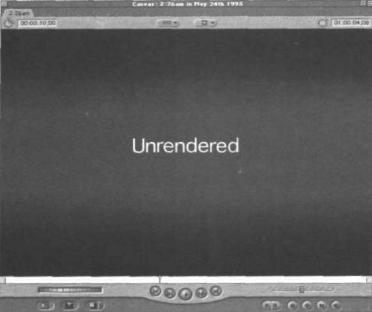
Качество Пересчета (Render Quality) продложение
синее табло с надписью "Unrendered" ("Требуется Пересчет") (Картинка 8.10). В то время как эта надпись предостерегает вас от окончательной выгрузки недоделанной работы, во время временного просмотра она может просто вас раздражать. Если вы включите опцию Play Base Layer Only (Воспроизводить Только Основной Слой) в Render Quality Editor (Редактор Качества Пересчета), FCP постарается воспроизвести только основной слой видео (как правило, расположенный на треке V1) вместо отображения сообщения "Unrendered" ("Требуется Пересчет").
Это значит, что если на треке V2 у вас есть непересчитанный титр, FCP воспроизведет трек V1 и проигнорирует титр. Также, если у вас между клипами есть непересчитанный переход, вместо него будет показана просто склейка, так как эффект переход тоже требует пересчета.
Четвертая опция RQ под названием Cuts Only (Только Склейки) совпадает с установками Hi Res, кроме того, что в нем нет функции Play Base Layer Only (Воспроизводить Только Основной Слой) - она включена постоянно.
Картинка 8.10. Злое окошко "Unrendered" ( Требуется Пересчет) исчезает, если установить RQ в опцию Cuts Only (Только Склейки)
ЭФФЕКТЫ С ФИЛЬТРАМИ
Фильтр-эффекты модифицируют пикселы на изображении - от простого осветления или затемнения кадра до создания эффекта живописи. FCP осуществляет эти манипуляции, используя специальные фильтры. FCP поставляется с более 80 встроенными фильтрами и в каждом вы найдете такое количество настроек, что в результате получается поистине необозримая палитра эффектов (Картинка 8.11) В FCP также можно использовать эффекты, специально разработанные для программы
369
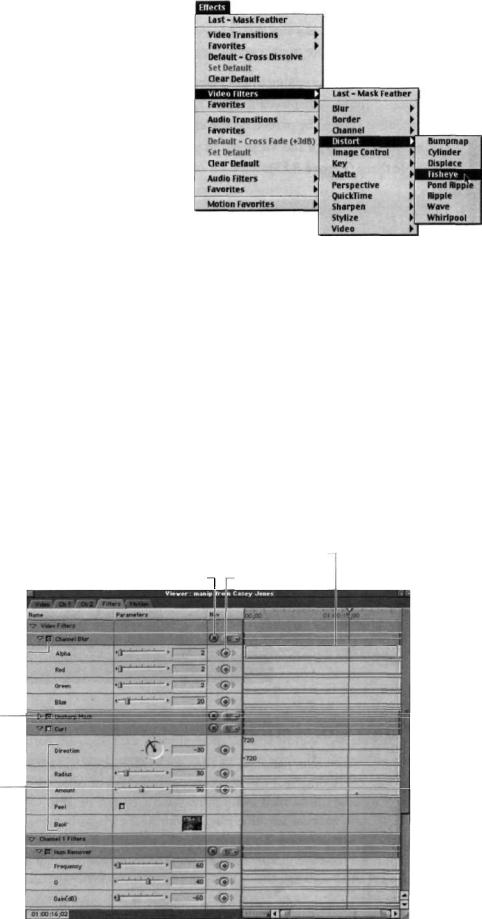
After Effects. Это добавляет в ваше распоряжение еще сотни эффектов. Большинство фильтров разработаны для очистки изображения или более-менее натуралистичного его изменения, а не для создания суперэффектов. Среди них вы найдете такие фильтры как фильтры цветокоррекции (color correction), фильтры шумоподавления (noise reduc tion), фильтры ослабления или усиления резкости (blur, sharpen), или фильтры для работы с перспективой, такие как Rotate (Поворот) или Flop (Симметричный Переворот). (Конечно же, любой из этих фильтров может использоваться для того,
Картинка 8.12 Фильтры доступны из меню Effects или из закладки Effects в окошке браузера.
чтобы придать вашим изображениям драматические искажения).
Чтобы применить тот или иной фильтр, достаточно лишь выбрать клип, к которому вы хотите применить фильтр, и выбрать соответствующий фильтр в меню Effects. Вы также можете перетянуть фильтр из таблицы Effects в браузере и бросить на нужный клип на линейке.
После того, как вы применили фильтр, вы можете изменить его параметры, открыв закладку Filters соответствующего клипа в окне Viewer. (Картинка 8.12). Помните, что каждый клип надо ОТДЕЛЬНО открывать в окне Viewer, чтобы изменить его настройки.
Это поле отображает ключевые кадры лоя каждого параметра
Кнопка Reset возвращает параметры установок к значениям, принятым по умолчанию
Эта галочка включает/выключает данный эффект
Этот выключатель открывает/скрывает настройки данного фильтра
Параметры фильтра
Добавить ключевой кадр
Картинка
8.12.
Подстройте
параметры
фильтра,
выбрав закладку Filters в окне Viewer. Порядок, в котором они размещены в этом списке, отображает порядок, в котором они будут применяться.
370

Большинство параметров фильтров поддаются контролю с помощью ключевых кадров, так что эти параметры можно постепенно менять во времени. Наример, это значит, что в течении времени между соседними ключевыми кадрами клип может становиться менее и менее резким. С помощью механизма ключевых кадров можно добиться очень сложных эффектов, изменяя во времени множество параметров.
Когда вы изменяете настройки в таблице за закладкой Filters, производится обработка изображения и новая картинка тут же отображается в окне Canvas. Для этого требуется, чтобы воспроизводящий курсор находился прямо на клипе, который в данный момент изменяется. С другой стороны, вы можете, сделав изменения, тут же переключиться в закладку Video окна Viewer и там увидеть все изменения. (Картинка 8.13)
Картинка 8.13. Выбрав закладку Video в окне Viewer, вы тут же можете посмотреть на результат своих манипуляций.
Цветокоррекция
Если цветность, яркость или контраст вашего изображения оставляет желать лучшего, вы можете воспользоваться скромным набором фильтров для цветокоррекции, доступным в FCP. Многие из этих фильтров, такие как Brightness and Contrast или Tint (Яркость и Контраст) будут вам знакомы, если у вас есть опыт работы с Adobe Photoshop или каким-либо другим редактором растровой графики. В FCP эти фильтры работают точно так же, как и в Photoshop-е. Другие фильтры, такие как Proc Amp или Gamma Correction работают как традиционные аналоговые фильтры на установках аппаратной цветокоррекции.
Термин "цветокоррекция" подразумевает существование чего-либо, требующего коррекции. Обычно ситуация такова, что у вас есть план (или серия планов) в последовательности, которые не монтируются по цвету или яркости с соседними планами.
371
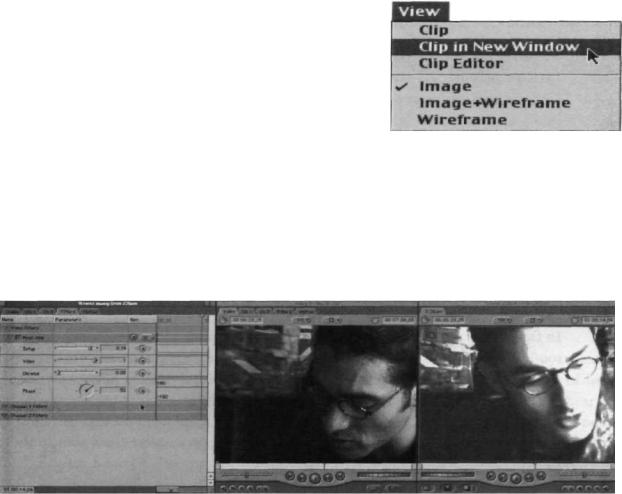
Может быть, этот план был доснят при другом освещении или в течение дня просто немного "переехало" солнце, изменив освещение на лице героя. Вот что вам теперь придется "корректировать".
После того, как вы применили нужный фильтр и открыли закладку Filters, чтобы изменить настройки, выберите кадр из "хорошего" клипа и загрузите его в новом окне, выбрав функцию Clip In New Window (Клип в новом окне) в меню View (Картинка 8.14) Расположите это окно рядом с
окном Canvas. И убедитесь, что воспроизводящий курсор назодится именно на изменяемом клипе (Картинка 8.15)
Картинка 8.15. Упорядочив окна таким образом, вы можете запросто сравнить изменения, которые вы производите с клипом на линейке, с контрольным кадром в новом окне Viewer.
Сравнивайте Сходные Кадры
Не пытайтесь сопоставить цветность крупного плана с цветностью дальнего плана. Найдите другой крупный план, чтобы можно было сравнить цвет одного и того же яблока. В идеале, вам нужен крупный план того же актера под правильным освещением для контрольного кадра. Если его нет, используйте другой элемент данной сцены для сравнения.
Сначала обратите внимание на черно-белую гамму. Найдите место, которое по идее должно быть абсолютно одинаковым в светах на том и том кадре. Потом изменяйте параметры фильтра до тех пор, пока эти участки не сравняются. Потом таким же образом отрегулируйте черное. Затем найдите цвет, который должен быть идентичным в одних кадрах, - допустим, цвет обоев или листья на дереве. Выровняйте цвета, используя настройки hue (оттенок), phase (фаза), saturation (насыщенность) или chro ma, до тех пор, пока изображения не станут максимально похожи.
372
Однако, будьте осторожны! В очень редких случаях вам удастся достигнуть идеального сходства. Во-первых, по причине убогости инструментов. Четырех ползунков в этой ситуации совсем недостаточно! Также, природа цветокоррекции такова, что, изменив какой-то один цвет, вы неизбежно искажаете другие цвета.
Откровенно говоря, я бы рекоммендовал производить цветокоррекцию в программе Discreet Combustion, которая располагает более продвинутыми инструментами. Например, она позволяет свести коррекцию до какого-то одного цвета, так что вы можете подстроить какой-то определенный тон, не искажая соседних тонов.
Делайте Это В Последнюю Очередь
Если возможно, оставьте цветокоррекцию на самый последний этап работы над фильмом. В общем-то, цветокоррекция идет на пользу любому фильму: с ее помощью можно исправить много мелких недостатков: переэкспозицию, или убрать паразитные голубые тона, образовавшиеся от смешения света от источников с разной цветовой температурой (сквозь окно бил слишком сильный дневной свет).
Цветокоррекция - действительно полезная вещь. Однако, делая ее, не спешите ругать вашего оператора. В традиционном процессе очень многое зависит от цветоустановки, так что наберитесь терпения и дождитесь контрольной копии из лаборатории. Во время цветоустановки и создается та цветовая картина, которую вы увидите в кинотеатре. Если бы вы взглянули на срезки любого фильма (даже самого крупнобюджетного), которые, естественно, не прошли стадию цветоустановки, вы бы просто были поражены их цветовой неоднородностью.
КОНТРОЛЬНАЯ КОПИЯ - Первая финальная копия фильма, которая вышла из лаборатории, где прошла все стадии цветоустановки и все необходимые процедуры осуществления переходов, впечатывания комбинированных съемок
ЦВЕТОУСТАНОВКА - Специальный процесс работы с цветом, во время которого гамма каждого плана подстравивается таким образом, чтобы он наилучшим образом сочетался с соседними планами.
Делайте Это Без Компрессии
Если вы собираетесь делать цветокоррекцию (или какую-либо другую коррекцию) почти в каждом кадре вашего фильма, не делайте этого в формате DV в FCP. Сделать это значит пересчитать весь фильм, что, в свою очередь, значит, что все кадры придется перекомпрессировать, что потянет за собой такое негативное явление, как артефакты пересчета.
Если вам позволяет бюджет, я рекомендую осуществлять цветокоррекцию на аналоговых монтажных станциях в несжатом формате D1. Правильно, я предлагаю вам на какое-то время оставить мир нелинейного монтажа и заняться перегоном
373
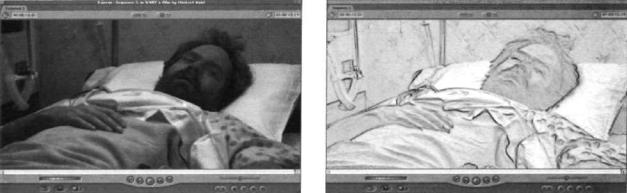
вашего видео с пленки на пленку, применяя по ходу этого необходимую цветокоррекцию. В то время, как это удовольствие может обойтись вам очень дорого (от 100 до 1000 долларов за 1 час работы), этот вариант даст вам самые лучшие результаты. Вы не только будете делать все на стационарных аппаратах цветокоррекции (агрегаты стоимостью в миллионы долларов с красивыми названиями вроде Henry, DaVinci, Alex и Inferno), но ими будут управлять специалисты, которые вытянут из вашего изображения все, что можно.
Абстрактные Фильтры
Если вы желаете создать интересный художественный эффект, вы можете использовать фильтры, которые сделают ваше изображение похожим на живопись или на отражение вашей картинки в воде, по которой идут расходящиеся круги. В традиционных повествовательных фильмах эти приемы применяются редко, но если в вашу задачу входит удержать глаз зрителя на экране в течение нудной сцены, такие конфетки для глаз - то, что вам нужно.
Например, недавно я сделал несколько роликов для фирм-производителей медицинского оборудования: информационное видео, разъясняющее особенности работы этих сложных машин врачам и больничному медперсоналу. Материал был очень сухой и хотя мы ввели максимум драматизма в сцену подключения и наладки машин, нам срочно нужны были средства, которые не дали бы глазам врачей закрыться. И для осветления переходов между секциями мы использовали фильтр под названием Find Edges (Найти Края), который отыскивает контрастные участки на изображении и придает им неоновый блеск. (Картинка 8.16). Этот абстрактный визуальный элемент помог нам уравновесить скучные методологические моменты использования медицинского оборудования.
Картинка 8.16. Фильтр Find Edges - один из абстрактных фильтров, доступных в FCP.
374
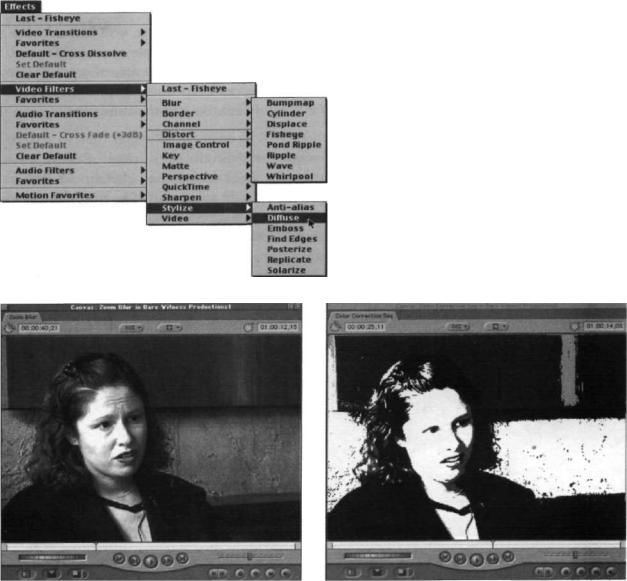
Большинство абстрактных фильтров находятся в категориях Distort (Искажение) и Stylize (Стилизация). (Картинка 8.17), но некоторые отличные фильтры находятся в других местах. Я рекомендую поэкспериментировать с фильтром Color Style (Цветовой Стиль) в подменю QuickTime (Картинка 8.18). И попробуйте фильтр Zoom Blur в секции Blur (Размытие четкости). (Картинка 8.19). Не бойтесь комбинировать разные фильтры: иногда комбинация фильтров и их настроек может создать уникальный эффект поразительной красоты.
Картинка 8.17. Подменю Distort содержит фильтры, которые осуществляют физическое искажение текстуры вашего изображения - такие как Pond Ripple или Fisheye. Фильтры в подменю Stylize изменяют само изображение, изменяя пиксели довольно абстрактным способом.
Картинка 8.18. Фильтр Color Style создает изображение в духе иллюстраций к комиксам.
375
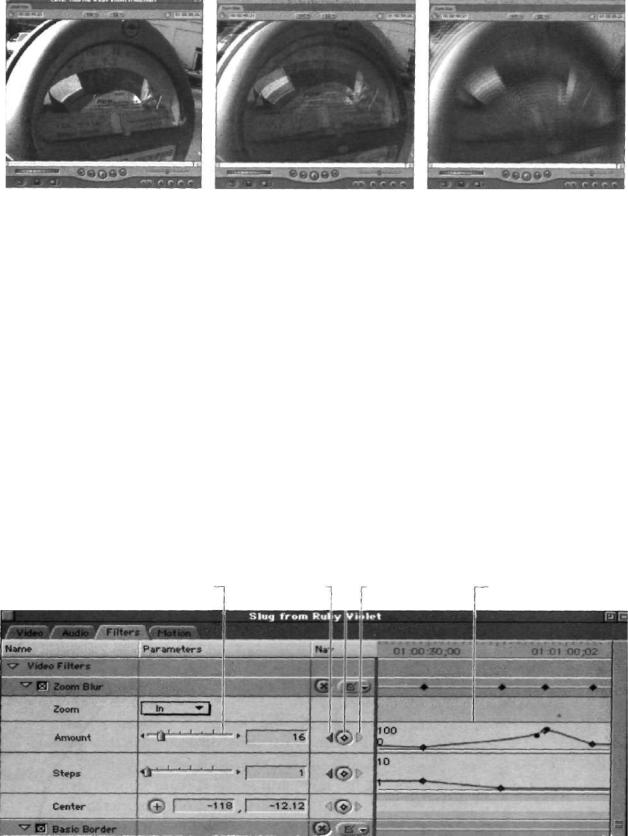
Картинка 8.19. Фильтр Zoom Blur симулирует эффект супербыстрого наезда камерой (называемого еще наездом со смазкой), но экспериментируя с его параметрами, вы можете добиться очень интересных вариантов.
Контроль с Помощью Ключевых Кадров и Фильтров
Архитектура ключевых кадров FCP одинакова во всех элементах программы. Если вы поняли ее принцип работы, вы можете использовать ее как в работе с аудиоуровнями, так и с параметрами фильтров, компьютерными эффектами, даже титрами.
Главные органы управления ключевыми кадрами - это кнопка Add Keyframe (добавить ключевой кадр), контроль уровня (обычно ползунок), график ключевых кадров и некоторые другие органы навигации по ключевым кадрам (Картинка 8.20)
Продолжение на следующей странице
|
Добавить |
|
continues on next page |
|
ключевой кадр |
||
|
|
||
|
Предыдущий |
Следующий |
График ключевых |
Ползунок |
ключевой кадр |
ключевой кадр |
кадров |
Картинка 8.20. Главные органы управления ключевыми кадрами одинаковы во всех окнах, где осуществляется контроль с помощью ключевых кадров.
376
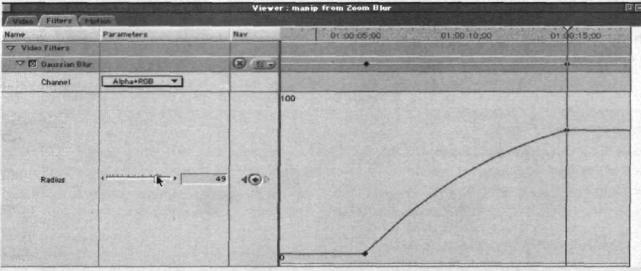
Контроль с Помощью Ключевых Кадров и Фильтры (продолжение)
Так как ключевые кадры - это динамичный инструмент, изменяющий свои параметры во времени, проверьте положение воспроизводящего курсора перед установкой ключевого кадра. Поле того, как вы установите первый ключевой кадр, все, что нужно для того, чтобы установить следующий ключевой кадр - это изменить его значение в нужный момент времени.
Например, если вы устанавливаете параметр фильтра Gaussian Blur на 12, оно будет равно 12 в течение всего клипа. Если вы какой-либо другой точке клипа вы измените это значение на 5, на протяжении всего участка между этими двумя ключевыми кадрами оно будет постепенно спускаться от 12 к 5. Это изменение будет отображено на графике ключевых кадров (Картинка 8.21)
Картинка 8.21. Графики ключевых кадров очень гибки. Вы можете их как угодно растягивать, просто потянув за нижний край графика, вы можете увеличивать и уменьшать их масштаб - точно так же, как и на линейке. Также, вы можете изменить значения графика, просто потянув за нужную точку нужного ключевого кадра.
Вы можете сменить ключевой кадр на гладкий участок графика, просто кликнув по нему с нажатой клавишей Ctrl. Это добавит отрезок Безье, с помощью которого можно будет контролировать кривизну графика ключевых кадров (Картинка 8.22). Таким образом вы можете влиять на динамику изменений эффекта во времени. В этом примере с фильтром Blur он будет снижаться линейно, но немного задержится между отметками 5 и 6. Это создаст более естественный эффект (см. раздел "Сгладьте Начало И Конец" позже в этой главе).
После того, как вы установили несколько ключевых кадров, вы можете осуществлять навигацию по ним, используя кнопки Предыдущий Ключевой
377
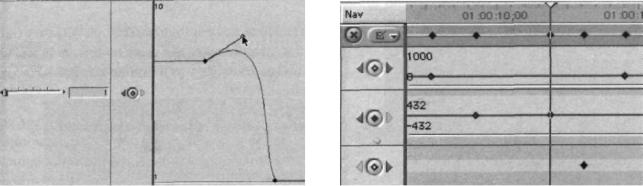
Кадр/Следующий Ключевой Кадр (Previous Keyframe/Next Keyframe). Если в одном из направлений нету больше ключевых кадров, та или иная кнопка перестанет быть активной (Картинка 8.23)
Картинка 8.22. Изменение точки ключевого кадра позволяет использовать отрезок Безье для того, чтобы контролировать кривизну графика ключевых кадров.
Картинка 8.23. Кнопки навигации по ключевым кадрам перестают быть активными, если в данном направлении больше нет ключевых кадров.
КОМПОЗИТИНГ
Для многих людей это слово ассоциируется с 3-D-шлемами для рэгби, летающими по экрану или забавными титрами в таких фильмах как "Остров доктора Моро" или "Семь". Но сам по себе композитинг существует в ораздо более простых формах, нежели то, что я только что описал. Каждый раз, когда вы сводите два изображения на одном экране, вы занимаетесь композитингом. Любые субтитры - уже композитинг. Любой мультиэкран - уже композитинг.
В FCP композитинг можно опознать по присутствию двух клипов на линейке в определенный момент времени. Вы можете легко достигнуть этого, просто разместив два клипа друг над другом на разных треках.
Склейка С Наложением (Superimpose)
Вы можете перетянуть клипы на линейку и просто положить на нужные треки. Но иногда вам придется выровнять клип, традиционно используя введение In- и Out-кадров для исходника и для записи. Последний тип склейки, который вы найдете в полупрозрачном меню Edit - это склейка с наложением (Superimpose). Клавиатурное сокращение для нее - клавиша F12.
Склейка с наложением (Superimpose) помещает ваш клип в последовательность на
378
